outlook在那里设置签名档 outlook如何设置签名档
更新时间:2022-04-01 16:40:05作者:run
用户在公司中使用outlook发送邮件时,通常会有统一格式的邮件签名,今天小编教大家outlook在那里设置签名档,操作很简单,大家跟着我的方法来操作吧。
解决方法:
1.打开outlook,在功能区“开始”选项卡下单击“新建电子邮件”按钮:
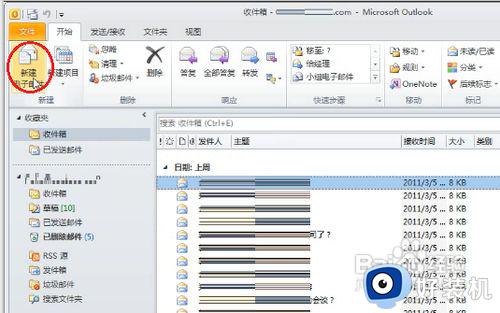
2.新建了一卦新邮件,我们再点击“邮件”选项卡下的“签名”按钮,再选择“签名...”:
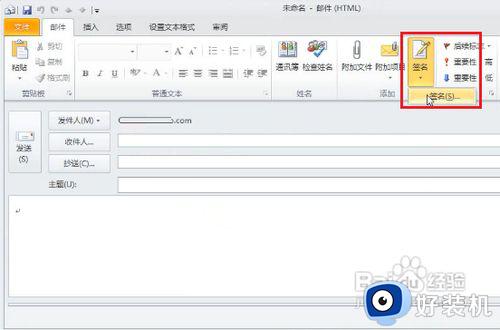
3.打开“签名和信纸”对话框,点击“新建”按钮:
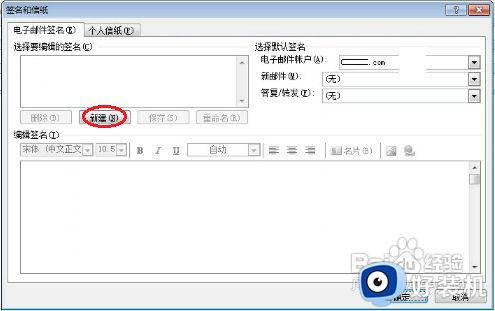
4.在打开的“新签名”对话框中,输入签名档的名称:
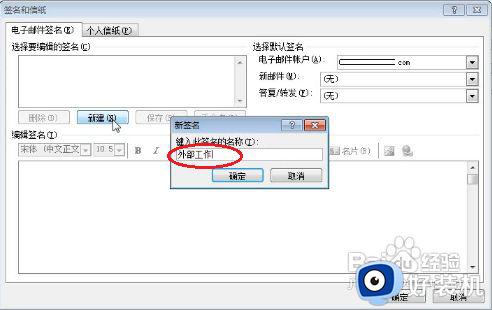
5.单击“确定”按钮后,则新建了该签名档。再在下面的“编辑签名”编辑区内输入签名的内容:
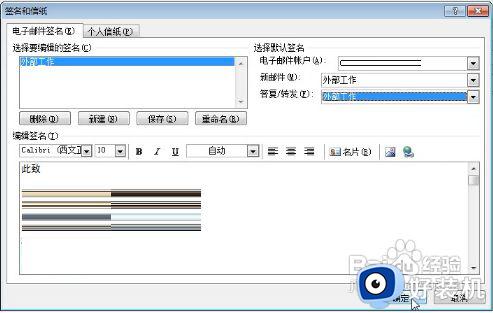
6.在这里,可以改变文字颜色,可插入链接,可插入图片。
7.为保证新建或答复邮件时能自动加载签名的内容,我们应该将“新邮件”和“答复/转发”都选择这个新的签名:
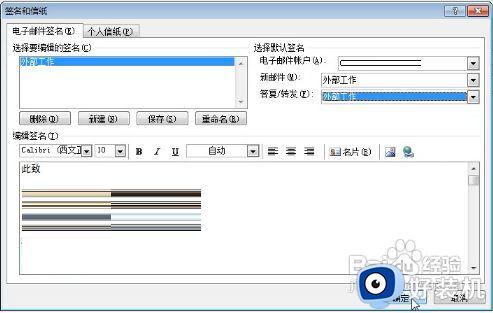
8.编辑完成后单击“确定”按钮保存签名内容即可;
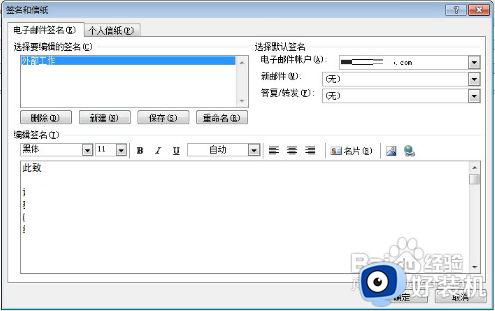
以上就是小编告诉大家的outlook设置签名档操作方法的全部内容,还有不清楚的用户就可以参考一下小编的步骤进行操作,希望能够对大家有所帮助。
- 上一篇: 4k对齐怎么查看 固态4k对齐如何查看
- 下一篇: 笔记本型号怎么看 笔记本查看电脑型号方法
outlook在那里设置签名档 outlook如何设置签名档相关教程
- outlook签名档怎么设置 outlook邮箱在哪里设置签名档
- outlook2016邮箱在哪里设置签名档 outlook邮箱签名档怎么设置
- outlook邮件签名怎么设置 outlook邮件签名设置在哪里
- outlook邮箱怎么设置自动存档 outlook设置邮件自动存档的步骤
- word怎么制作侧面标签框 word侧面标签制作完整版
- 文件的数字签名无法验证怎么办 如何解决系统无法验证文件的数字签名问题
- outlook邮箱满了怎么存档 outlook邮箱满了如何存档
- Outlook默认字体设置方法 Outlook如何设置默认字体样式
- outlook附件预览设置在哪 outlook如何设置邮件预览
- 怎么设置outlook邮箱 outlook电子邮箱设置方法
- 电脑无法播放mp4视频怎么办 电脑播放不了mp4格式视频如何解决
- 电脑文件如何彻底删除干净 电脑怎样彻底删除文件
- 电脑文件如何传到手机上面 怎么将电脑上的文件传到手机
- 电脑嗡嗡响声音很大怎么办 音箱电流声怎么消除嗡嗡声
- 电脑我的世界怎么下载?我的世界电脑版下载教程
- 电脑无法打开网页但是网络能用怎么回事 电脑有网但是打不开网页如何解决
热门推荐
电脑常见问题推荐
- 1 b660支持多少内存频率 b660主板支持内存频率多少
- 2 alt+tab不能直接切换怎么办 Alt+Tab不能正常切换窗口如何解决
- 3 vep格式用什么播放器 vep格式视频文件用什么软件打开
- 4 cad2022安装激活教程 cad2022如何安装并激活
- 5 电脑蓝屏无法正常启动怎么恢复?电脑蓝屏不能正常启动如何解决
- 6 nvidia geforce exerience出错怎么办 英伟达geforce experience错误代码如何解决
- 7 电脑为什么会自动安装一些垃圾软件 如何防止电脑自动安装流氓软件
- 8 creo3.0安装教程 creo3.0如何安装
- 9 cad左键选择不是矩形怎么办 CAD选择框不是矩形的解决方法
- 10 spooler服务自动关闭怎么办 Print Spooler服务总是自动停止如何处理
